 Tutorial para hacer copias de seguridad de tu sitio web con Akeeba Backup. Este componente permite hacer backups completos de tu web, incluyendo todos los archivos y todo el contenido de la base de datos, de una forma sencilla y con diversas opciones de configuración.
Tutorial para hacer copias de seguridad de tu sitio web con Akeeba Backup. Este componente permite hacer backups completos de tu web, incluyendo todos los archivos y todo el contenido de la base de datos, de una forma sencilla y con diversas opciones de configuración.
Desde su página oficial podemos descargar una versión gratuita y perfectamente funcional de este componente.
Una vez lo tengamos instalado siguiendo el procedimiento habitual, vamos a "Componentes > Akeeba Backup" y accedemos al centro de control del componente. Desde aquí podremos configurar diversas opciones, crear perfiles para nuestras copias de seguridad, iniciar las tareas de respaldo, etc.
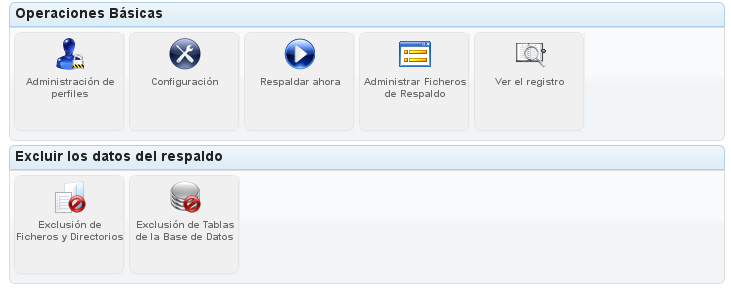
En la sección “Administración de perfiles”, tenemos la posibilidad de crear distintos perfiles para las operaciones de backup. Para ello, pinchamos en “Nuevo” y escribimos el nombre del perfil que queremos crear.


Una vez hayamos seleccionado el perfil adecuado, podemos ir a “Configuración” y modificar los parámetros que creamos convenientes. Esta sección consta de varias partes que nos permitirán configurar un número de opciones bastante elevado:
-
Configuración básica. Aquí podemos modificar, entre otras opciones, el nombre del archivo de respaldo, el directorio de salida de los archivos de backup o el tipo de copia de seguridad. Esta última opción, además, nos da la posibilidad de realizar una copia completa del sitio, un copia incremental de los archivos, respaldar solo la base de datos, etc.
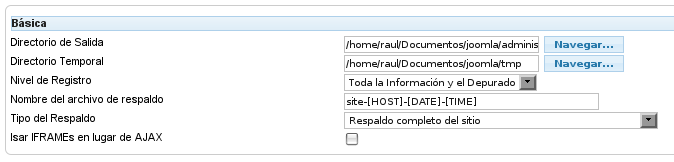
-
Configuración avanzada. En esta sección podemos ajustar parámetros relacionados con el motor de respaldo de la base de datos, el tipo motor de archivado (zip, jpa, directo a ftp), separar en partes el archivo de salida del backup, e incluso enviar estos archivos por correo electrónico.
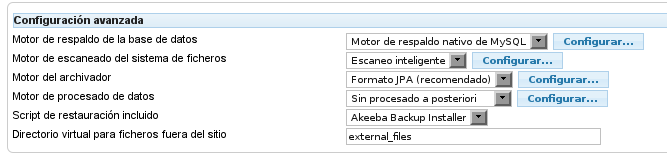
-
Administración de cuota. La cuota por tamaño nos permite definir el tamaño máximo del conjunto de archivos de backup de un determiando perfil. Cuando el tamaño del conjunto sobrepase el límite establecido, las copias antiguas serán eliminadas. La cuota por conteo establece el número de archivos de respaldo que puede contener un perfil. Cuando se sobrepasa dicho número, las copias antiguas son borradas.

-
Ajuste fino.Durante el proceso de respaldo, Akeeba Backup tiene que realizar multiples conexiones con su URL de backup, por lo que puede haber problemas con el servidor, tanto por hacer demasiadas conexiones en muy poco tiempo, como por hacer conexiones demasiado largas. Para evitar esto, podemos ajustar el tíempo mínimo entre cada conexión y el tiempo máximo de cada una de las conexiones. Además, en la última opción, podemos establecer un margen para el tiempo máximo de conexión. Cuanto menor sea el porcentaje, más se ajustarán las conexiones al tiempo máximo establecido.

Además de todas estas opciones, Akeeba Backup, nos da la posibilidad de excluir de nuestra copia de respaldo directorios, ficheros y tablas de la base de datos. Para ello basta con acceder a las secciones “Exclusión de ficheros y directorios” y “Exclusión de tablas de la base de datos” y seleccionar los elementos de los que no nos interesa hacer copia de seguridad.
COPIA MANUAL
Una vez que tengamos todas las opciones anteriores bien definidas, podemos comenzar con el backup de nuestro sitio seleccionando “Respaldar ahora”. Accederemos a una pantalla en la que podremos poner una descripción para la copia de respaldo y, si lo consideramos necesario, algún comentario. Tras esto, pulsamos “Respaldar ahora” y comenzará el proceso de backup.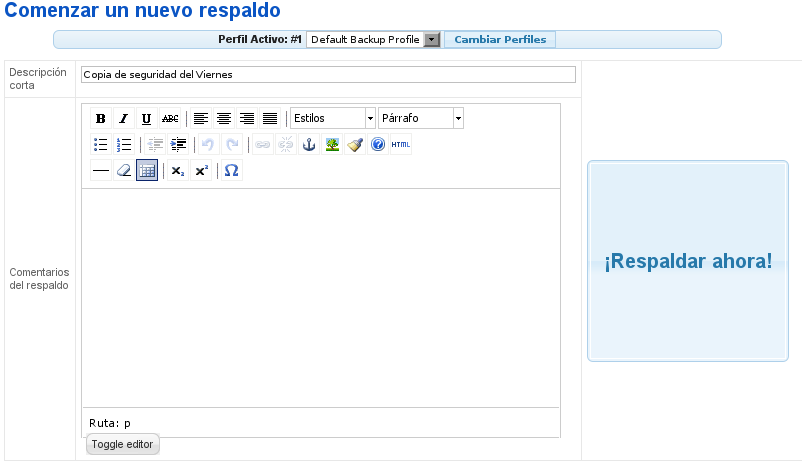
Una vez finalizado el proceso, si todo ha ido bien, se nos mostrará una pantalla informándos del éxito de la operación. Desde aquí, podremos ver el archivo de registro o acceder a la pantalla de administración de los achivos de respaldo.
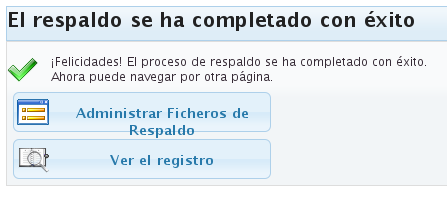
COPIA AUTOMÁTICA
Ademas de la copia de respaldo manual, podemos programar una copia automática de nuestro sitio web. Para ello basta con descargar e instalar el plugin “Lazy scheduling” y, una vez este activado, establecer la periodicidad (en días) con la que queremos realizar el backup y la hora a la que queremos que se ejecute.
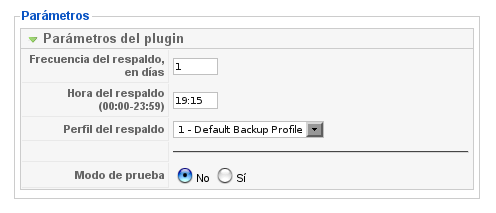
Para que este plugin funcione correctamente, nuestro servidor debe soportar suPHP. En caso de que no lo soporte, tenemos que activar en la configuración global de Joomla, la capa FTP y almacenar el usuario y el password.
Finalmente, si queremos ver una lista de las copias de seguridad de las que disponemos, eliminar las que no nos sirvan o descargar aquellas que necesitemos, podemos hacerlo desde “Administrar ficheros de respaldo”.
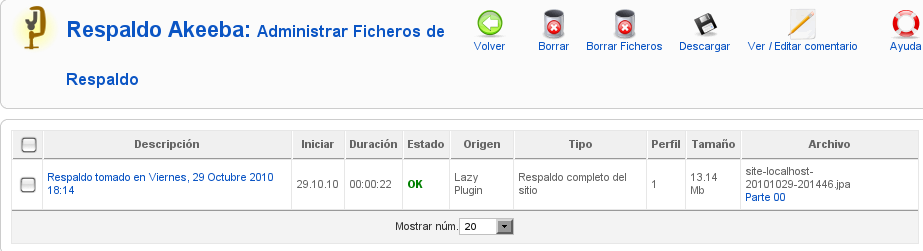
Bibliografía: Akeeba Backup Quickstart Guide


